最近就有用户问小编关于U盘安装win7系统纯净版64的方法,u盘装系统是目前大部分电脑城装机员最常使用的,比起光盘装系统来的方便而且u盘方便携带,体积小。那U盘安装win7系统的纯净版64的方法有哪些呢?下面就让小编为大家介绍U盘安装win7系统纯净版64的方法吧。
1、准备好上面工具后,打开软碟通UltraISO,选择“文件”→“打开”,弹出打开ISO对话框,然后选择WIN7重装的ISO镜像文件。
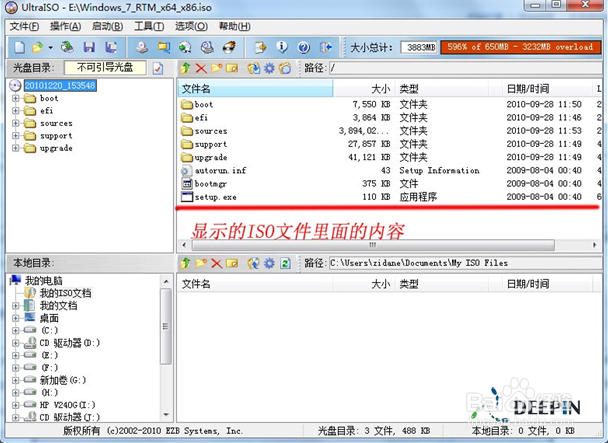
U盘安装win7系统纯净版64的方法图1
2、选择“启动”→“写入硬盘镜像”。
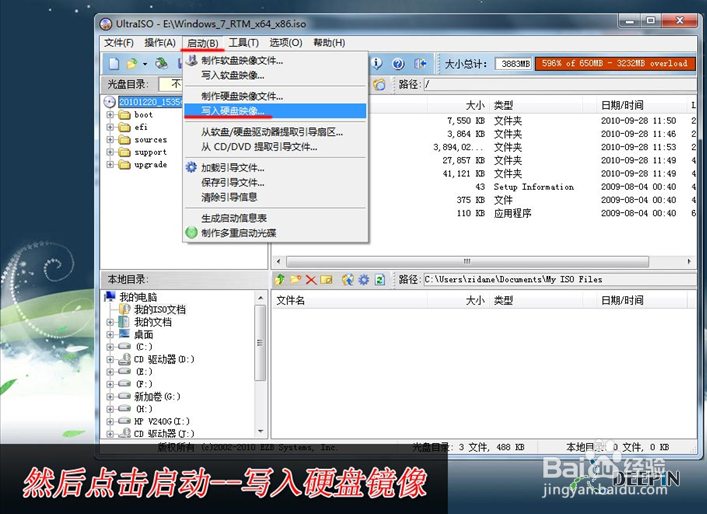
U盘安装win7系统纯净版64的方法图2
3、写入前保证U盘上面的文件已经备份,不然在写入之前系统会自动格式化U盘。
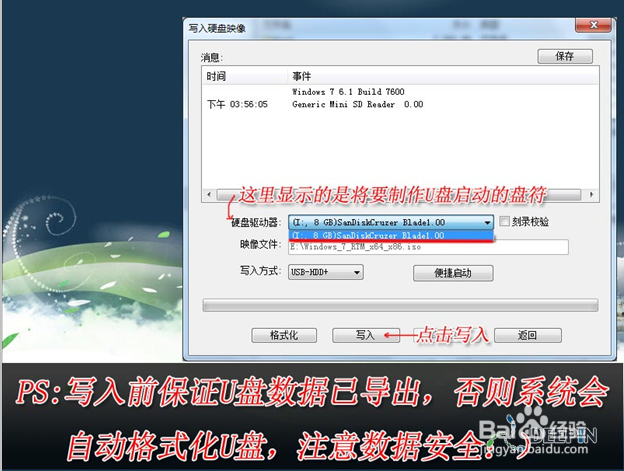
U盘安装win7系统纯净版64的方法图3

U盘安装win7系统纯净版64的方法图4
4、系统格式化U盘后,就开始刻录Win7镜像到U盘。

U盘安装win7系统纯净版64的方法图5
等到下面的进程条完成后,一个Winows 7的安装U盘就制作完成了,其他系统Window 8、Windows XP、VISTA都可以这样制作。
用U盘安装Windows 7
Winows7的安装U盘就制作完成后,就可以使用这个U盘来安装系统了,重启电脑,进入BIOS(台式机一般按住“DEL”键,笔记本按住“F2”键,可能主板不一样,进BIOS的方式亦不一样,不知道的可以上网查查)设置U盘为第一启动。系统就会自动安装系统,中间可能会重启几次。中间省略几张截图,用户可以根据自己的情况来选择。

小编告诉你用什么一键重装电脑系统软好件
昨天有朋友问小编用什么一键重装电脑系统软好件,这个问题并不能问倒小编,因为小编可是一个非常合格的小编哦!那么到底用什么一键重装电脑系统软好件呢?下面就让经
U盘安装win7系统纯净版64的方法图6

U盘安装win7系统纯净版64的方法图7

U盘安装win7系统纯净版64的方法图8
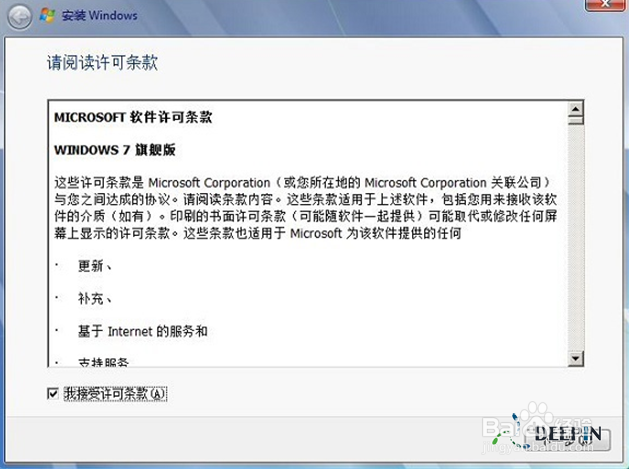
U盘安装win7系统纯净版64的方法图9

U盘安装win7系统纯净版64的方法图10
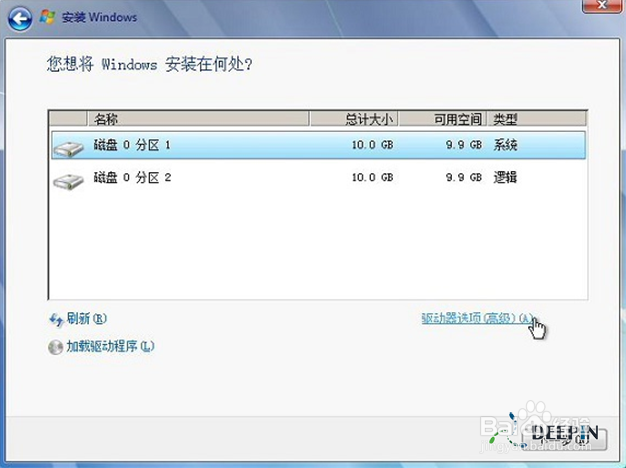
U盘安装win7系统纯净版64的方法图11

U盘安装win7系统纯净版64的方法图12

U盘安装win7系统纯净版64的方法图13

U盘安装win7系统纯净版64的方法图14

U盘安装win7系统纯净版64的方法图15
以上就是小编为大家介绍的U盘安装win7系统的纯净版64的方法,U盘安装win7系统纯净版64的方法到这里就全部结束了,好了,如果大家还想了解更多的资讯敬请关注下载火(xiazaihuo.com)官网吧。
以上就是电脑技术教程《U盘安装win7系统纯净版64的方法》的全部内容,由下载火资源网整理发布,关注我们每日分享Win12、win11、win10、win7、Win XP等系统使用技巧!win7系统u盘正版安装详细图解教程
win7系统u盘正版携带方便,安全性又高,兼容性也比较好,吸引了很多网友慕名前来学习u盘装win7系统,不过win7系统u盘正版安装具体是如何进行操作的呢?你一定有这样的疑






